
Hướng dẫn cài đặt Office 365 Education (ProPlus)
Làm thế nào để cài đặt Office 365 Education (ProPlus)
Office 365 ProPlus có sẵn cho tất cả sinh viên hiện đang theo học trên cả hệ
điều hành Mac và Windows.
Hướng dẫn từng bước
Yêu cầu hệ thống Office
Windows
Mac OS X
Mobile Office iPhone
Mobile Office Android
Truy cập Office 365 ProPlus dành cho sinh viên cài đặt
Cài đặt trên máy tính Windows
Cài đặt trên máy Mac
Các bước cài đặt ứng dụng Office 365 Education trên iPhone
Các bước cài đặt ứng dụng Office 365 Education trên Android
Hướng dẫn từng bước
Yêu cầu hệ thống Office
Các Windows
Hợp phần Yêu cầu
Hệ điều hành
Máy tính: Windows 10, Windows 8.1, Windows 8, Windows 7 Gói
Dịch vụ 1, Windows 10 Server, Windows Server 2012 R2, Windows
Server 2012 hoặc Windows Server 2008 R2
Office 32-bit có thể được cài đặt trên các hệ điều hành 32-bit hoặc
64-bit và Office 64-bit chỉ có thể được cài đặt trên các hệ điều hành
64-bit.
Xem về lựa chọn để chạy Office 32-bit hoặc 64-bit
Máy vi tính
và bộ vi xử lý 1 GHz hoặc nhanh hơn bộ xử lý x86 hoặc 64-bit với tập lệnh SSE2.
Hợp phần Yêu cầu
Memory
RAM 2 GB (32-bit)
2 GB RAM (64-bit) được đề nghị cho các tính năng đồ hoạ, Outlook
Instant Search và một số chức năng tiên tiến nhất định.
Không gian
đĩa 3 gigabyte (GB)
Độ phân giải
màn hình 1024 x 768
Trình duyệt
Xem những trình duyệt nào bạn có thể sử dụng để khai thác tối đa
tính năng Office
Bao gồm các phần mềm sau đây:
Word
Excel
PowerPoint
OneNote
Access
Publisher
Outlook
Lync
InfoPath
Mac OS X
Yêu cầu hệ thống:
Máy tính Mac với bộ xử lý Intel.
Mac OS X phiên bản 10.5.8 trở lên.
Đề nghị 1 GB RAM.
2,5 GB dung lượng ổ cứng trống.
Định dạng đĩa cứng HFS + (còn được gọi là Mac OS Extended hoặc
HFS Plus).
Ổ đĩa DVD hoặc kết nối với mạng cục bộ (nếu cài đặt qua mạng).
Màn hình có độ phân giải 1280 x 768 trở lên
Bao gồm các phần mềm sau đây:
Word
Excel
PowerPoint
Outlook
OneNote
Mobile Office iPhone
IPhone 4, iPhone 5, iPhone 5s, iPod Touch Thế hệ thứ 5: Tất cả các thiết bị
này phải chạy tối thiểu iOS 6.1.
Office di động 365 có thể được sử dụng để thực hiện chỉnh sửa giới hạn các
tài liệu Microsoft Word và Excel và có thể xem tài liệu.
Mobile Office Android
Hệ điều hành Android 4.0 trở lên, chỉ có điện thoại thông minh cảm ứng
Android.
Mobile Office Android có thể được sử dụng để thực hiện chỉnh sửa giới hạn
các tài liệu Microsoft Word và Excel và có thể xem tài liệu.
Truy cập Office 365 ProPlus dành cho sinh viên cài đặt
1. Đăng nhập vào tài khoản Education 365 của văn phòng sinh viên của
bạn Điều này có thể được thực hiện bằng cách sử dụng liên kết e-mail
của bạn ở Bang Missouri hoặc My Grizzly Den cho sinh viên West
Plains: Bạn cũng có thể truy cập vào nó bằng cách truy
cập http://mail.office365.com và đăng nhập bằng cách sử
dụng BearPassLogin @ live của bạn. Missouristate.edu và mật khẩu
Office 365 Education của bạn (có thể thay đổi
tại http://cams.missouristate.edu nếu bạn quên nó).
Đây không phải là địa chỉ email của bạn. Đây là Đăng nhập BearPass của bạn
(abc123) theo sau là @ live.missouristate.edu .
2. Khi ở trong hộp thư Office 365 của Giáo dục, hãy nhấp vào biểu tượng
bánh răng ở góc trên bên phải và nhấp vào Cài đặt Office 365
Education .
có thể bạn quan tâm

Hướng dẫn tải và cài đặt Office 365, Office 2016, Office 2013 trên máy...
10
1.131
297
Tài liệu CNTT khác
10
(New)

Hướng dẫn cài đặt Office Picture Manager [32 Bit/ 64 Bit] trong Office...
9
4.599
742
Cơ sở dữ liệu
9
(New)
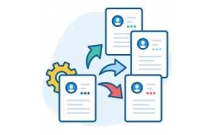
Hướng dẫn lưu trữ văn bản Office 2010 tự động lên Skydrive
6
991
255
Tài liệu CNTT khác
6
(New)

Hướng dẫn tạo bản Office 2007 tự động đa cấu hình
6
800
277
Cơ sở dữ liệu
6
(New)

Ielts Words – Topic: Education
5
977
415
Luyện thi IELTS
5
(New)

Hướng dẫn kích hoạt Theme màu tối trên Office 2016
5
736
303
Tài liệu CNTT khác
5
(New)

Bài giảng Tiếng Anh 12 unit 5 - Higher education
35
889
259
Tiếng Anh phổ thông
35
(New)
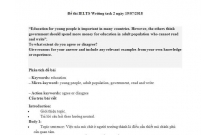
IELTS Writing task 2 - chủ đề Giáo Dục (Education)
3
3.242
575
Luyện thi IELTS
3
(New)
thông tin tài liệu
Tài liệu hướng dẫn chi tiết cách cài đặt Office 365 Education (ProPlus)
Mở rộng để xem thêm
từ khóa liên quan
tài liệu mới trong mục này
tài liệu hot trong mục này
tài liệu giúp tôi
Nếu bạn không tìm thấy tài liệu mình cần có thể gửi yêu cầu ở đây để chúng tôi tìm giúp bạn!
xem nhiều trong tuần
CHÍNH SÁCH PHÁT TRIỂN: Bài 3 - Lý thuyết phát triển
Tiếng Anh lớp 3 - Đề thi học kỳ 2 trường Tiểu Học Nguyễn Khuyến, Đắk Lắk
Hướng dẫn chuyển Bookmarks từ Firefox sang Chrome
Giải bài tập SBT Tiếng Anh lớp 9 mới Unit 7
Làm gì để tránh biến chứng bệnh tiểu đường
Hướng dẫn đặt mật khẩu Facebook 2 lớp bằng Code Generator
yêu cầu tài liệu
Giúp bạn tìm tài liệu chưa có
×



